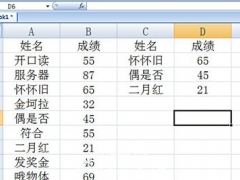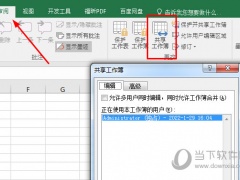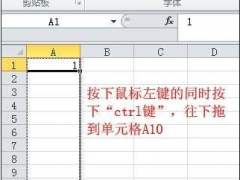Excel2016怎么画直线 这个功能了解下
教程之家
Excel
Excel2016中经常会遇到手动去添加直线的情况,但是很多小伙伴还不知道如何画直线,其实很简单,下面就来教教大家操作方法。
【画直线方法】
首先我们点击上方【插入】-【形状】,在线条里面选择第一个就是直线。
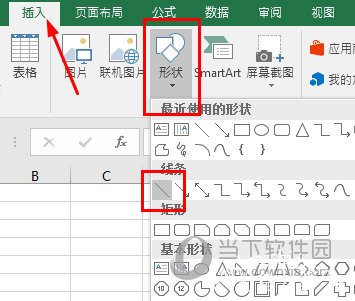
选中后,在工作簿中就能画直线了,按住Shift能够画笔直的直线。
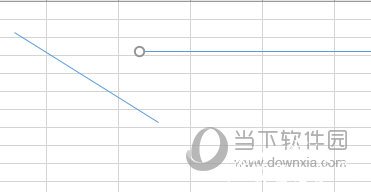
直线画好后,选中直线右键【设置形状格式】就能更改线条的颜色和样式,你可以在线条上添加箭头或者更改粗细,请小伙伴们根据自己的需求来调整。
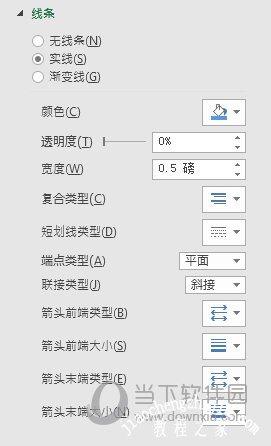
以上就是Excel2016画直线的方法,非常的简单,当然了不仅是直线,曲线也能画,请小伙伴们自行去插入形状中尝试。